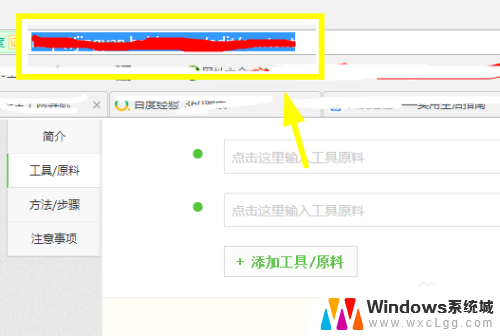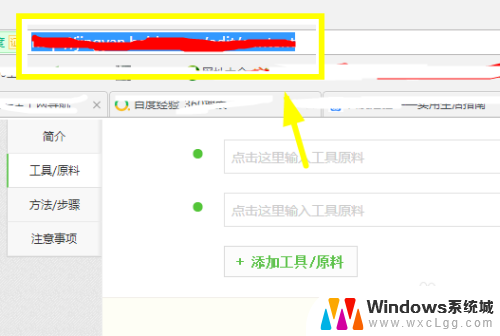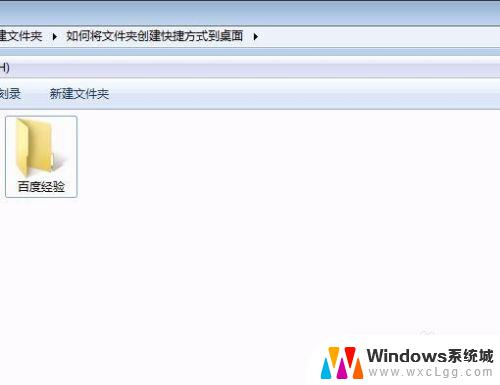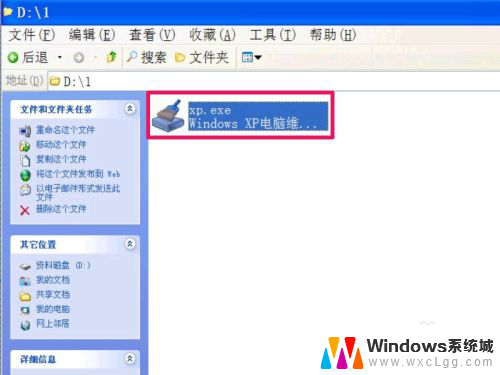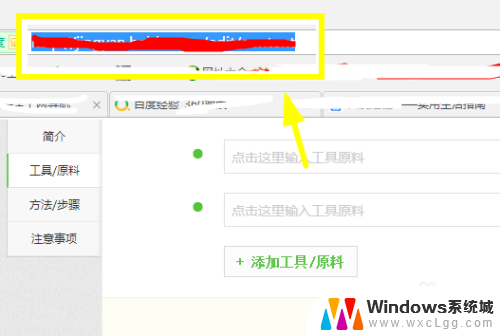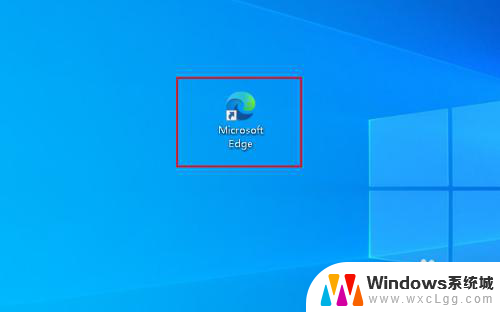怎样在桌面上创建快捷方式 win 10如何在桌面放置网页快捷方式
更新时间:2024-04-11 15:56:19作者:xtyang
在使用Windows 10操作系统的过程中,有时候我们会发现一些常用的应用程序或者网页需要频繁打开,为了方便快速访问,我们可以在桌面上创建快捷方式,创建快捷方式可以让我们直接点击图标即可打开所需的应用程序或网页,省去了繁琐的搜索步骤,提高了工作效率。接下来让我们一起来学习如何在Windows 10桌面上放置网页快捷方式,让操作更加便捷快捷。
具体步骤:
1.这种方式适合对单个文件操作。
首先我们在桌面空白处点击右键选择“新建”,然后选择“快捷方式”。如图。
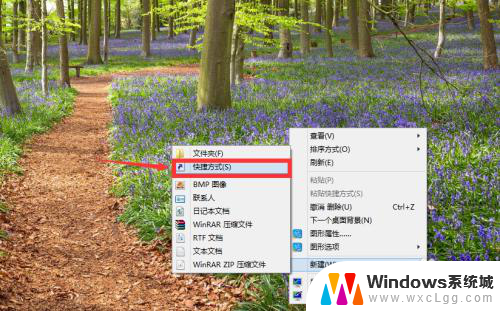
2.然后在空白处输入你想要建立快捷方式的路径。这里可以通过手动输入,也可以采用浏览的方式找到具体位置。创建快捷方式的对象可以使本地或者网络的程序,文件。文件夹,计算机或者一些网址。
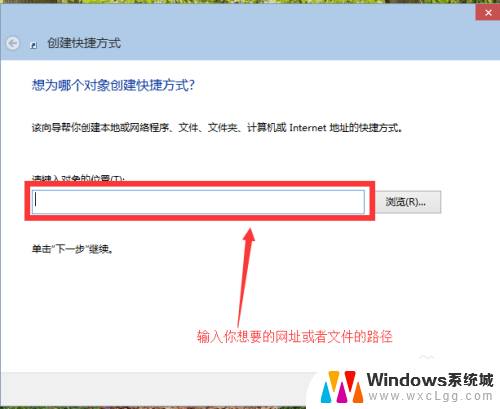
3.选择好你想要建立快捷方式的路径之后,点击下一步。
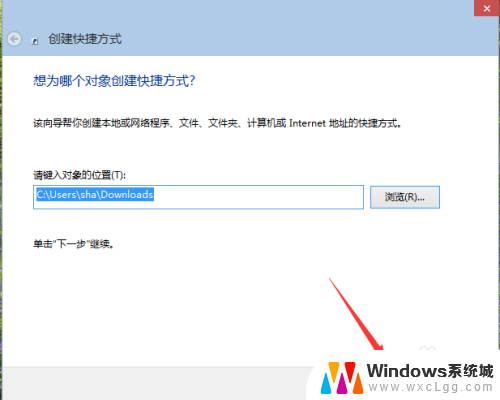
4.最后为你所建立的快捷方式取一个名字,点击“完成”。我们可以在桌面上看到我们的快捷方式。
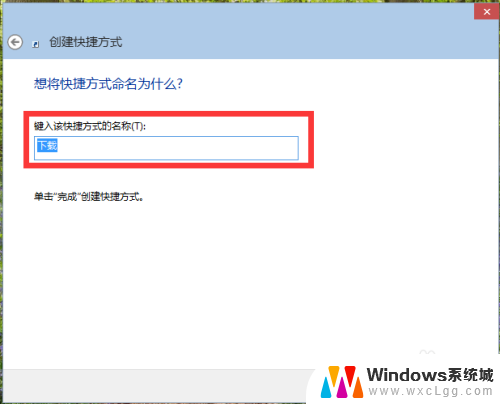

以上就是关于如何在桌面上创建快捷方式的全部内容,如果有遇到相同情况的用户,可以按照以上方法来解决。